TTEP.CN > 故障 >
win10怎么关闭windows安全警报 win10关闭windows安全警报教程
win10怎么关闭windows安全警报 win10关闭windows安全警报教程 win10关闭windows安全警报教程:
随着Win10系统的发布,基本上的人都升级Win10系统,但有一点不足之处就是每次打开个软件都要弹出Windows安全警报,提示一次就够了,可是每次都弹出,烦死人了!都想把它关闭,但不知道如何操作?Windows安全中心实质都没有多大用处,主要是系统自带的安全中心本身防护能力,其实我们自己都会安装一些杀毒软件或者安全卫士之类的安全软件来保护自己的电脑,这些比Windows安全中心强大的多,因此当你打开软件弹出Windows安全警报就是多此一举的。
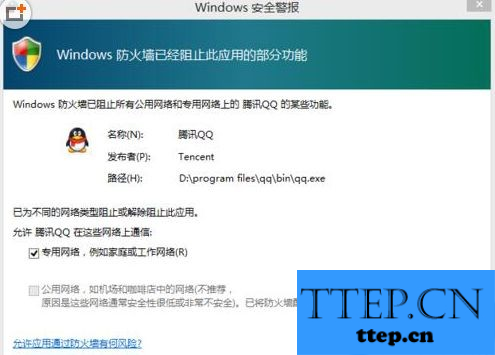
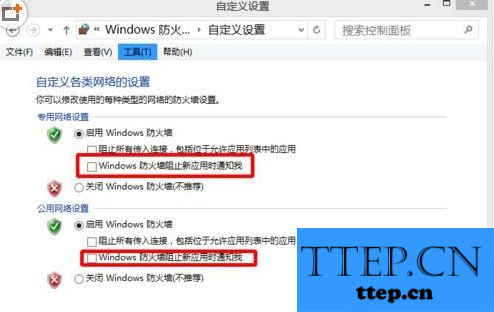
具体方法/步骤如下:
1、其实很简单,关闭防火墙的通知功能即可:首先,右击开始菜单--控制面板
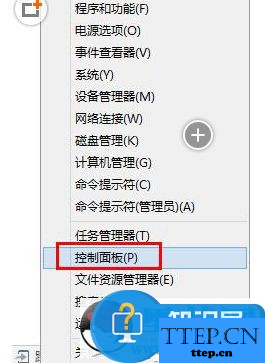
2、找到【防火墙】,找不到的搜索
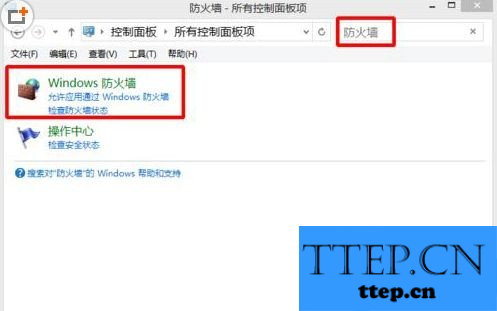
3、单击【启用、关闭防火墙】
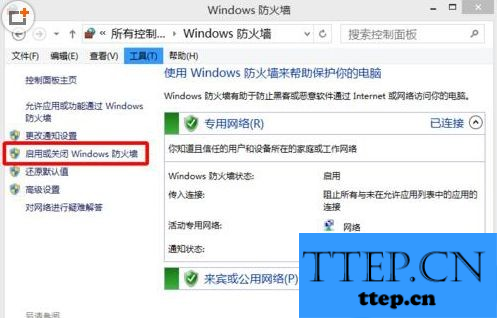
4、将【防火墙阻止应用时通知我】都取消勾选--确定
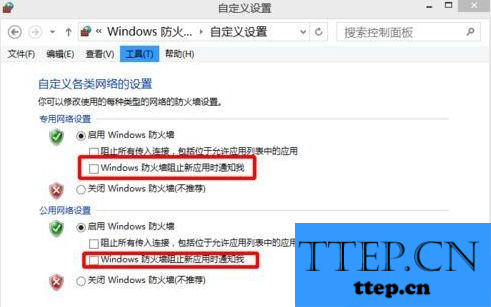
以上就是黑基网小编为大家介绍的win10关闭windows安全警报教程,希望能够帮助到大家。
随着Win10系统的发布,基本上的人都升级Win10系统,但有一点不足之处就是每次打开个软件都要弹出Windows安全警报,提示一次就够了,可是每次都弹出,烦死人了!都想把它关闭,但不知道如何操作?Windows安全中心实质都没有多大用处,主要是系统自带的安全中心本身防护能力,其实我们自己都会安装一些杀毒软件或者安全卫士之类的安全软件来保护自己的电脑,这些比Windows安全中心强大的多,因此当你打开软件弹出Windows安全警报就是多此一举的。
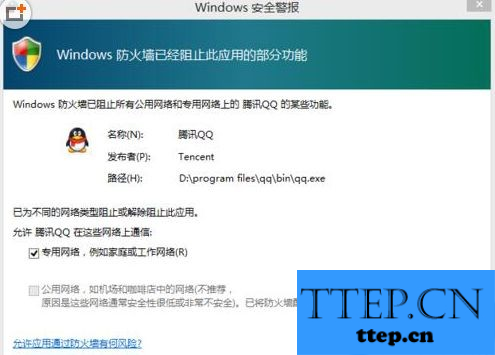
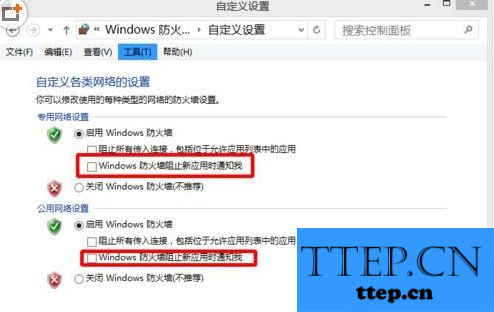
具体方法/步骤如下:
1、其实很简单,关闭防火墙的通知功能即可:首先,右击开始菜单--控制面板
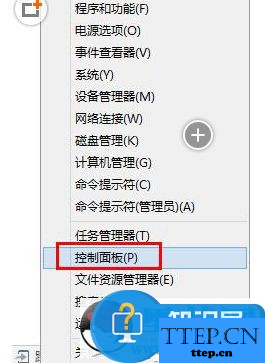
2、找到【防火墙】,找不到的搜索
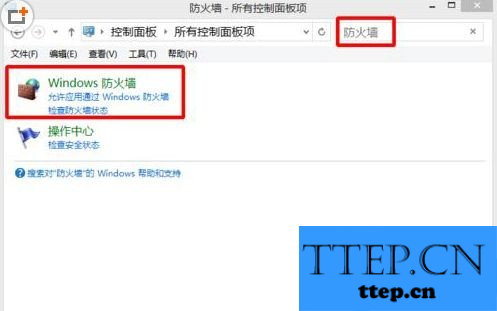
3、单击【启用、关闭防火墙】
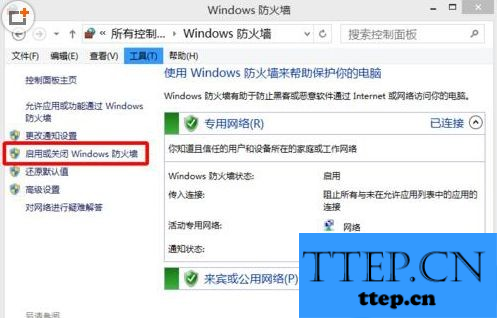
4、将【防火墙阻止应用时通知我】都取消勾选--确定
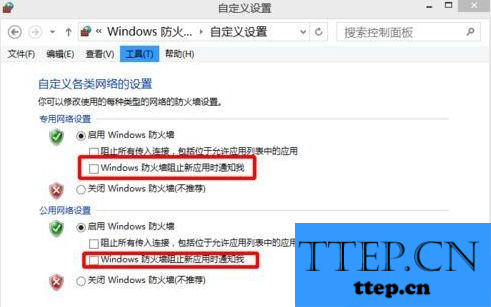
以上就是黑基网小编为大家介绍的win10关闭windows安全警报教程,希望能够帮助到大家。
- 上一篇:复制文件到u盘时总提示磁盘已满 拷贝文件时提示磁盘空间已满解决
- 下一篇:没有了
- 最近发表
- 赞助商链接
